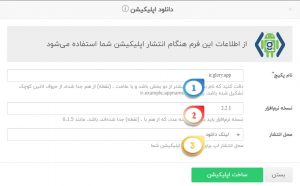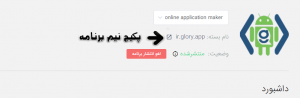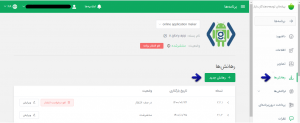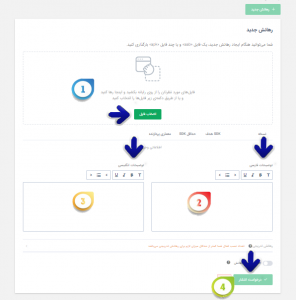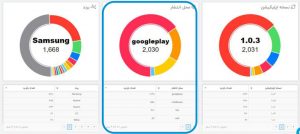نام پکیج و نسخه نرمافزار، از ویژگیهای مهم یک اپلیکیشن هستن که در جاهای مختلفی کاربرد دارن از جمله انتشار در مارکتها، تبلیغات درونبرنامهای و… و اساسا نام شما باید یکتا باشه و هیچ اپلیکیشنی در جهان نباید پکیج نیم یکسان با اپلیکیشن شما داشته باشه چون در این صورت شما هنگام انتشار در مارکت های ایران یو خارج با مشک مواجه می شید به همین دلیل شما نیاز دارید که اطلاعاتی درمورد نحوه نامگذاری و نسخهی اپلیکیشن داشته باشید. در این مطلب میخوام ”نامگذاری و نسخه اپلیکیشن” رو براتون توضیح بدم.
نامگذاری و نسخهی اپلیکیشن:
در قسمت سمت چپ پنل پازلیتون روی گزینهی “دانلود اپلیکیشن” کلیک کنید تا صفحهی زیر براتون نمایش داده بشه.
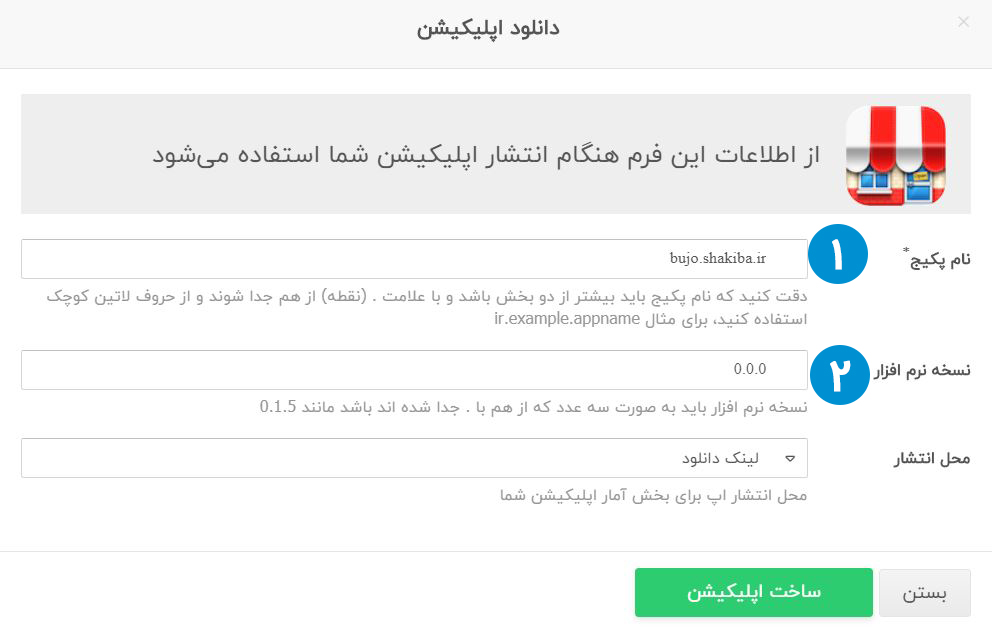 در این صفحه باید موارد ۱ و ۲ رو به دقت تکمیل کنید.
در این صفحه باید موارد ۱ و ۲ رو به دقت تکمیل کنید.
۱– نام پکیج: در این قسمت نام پکیج اپلیکیشن (Package Name) رو وارد کنید.یکی از کاربردهای ”نام پکیج” زمانی هست که شما بخواین اپلیکیشنتون رو در مارکتهای مختلف منتشر کنید، اونجا ”نام پکیج” رو ازتون میخوان و باید این نام سه بخشی رو بهشون بدید پس نام پکیج بسیار مهم هست و باید اون رو متناسب با محتوا و کاربرد اپلیکیشنتون انتخاب کنید.
نام گذاری صحیح پکیج به این صورت هست: نام اپلیکیشن.ir.glory
نام پکیج اپلیکیشن حتما باید انگلیسی و بدون فاصله باشه.
این نام باید دو یا سه بخشی باشه در غیر این صورت پازلی به عنوان پیشفرض com.gloryرو به ابتدای نام اپلیکیشنتون اضافه میکنه.
چند نام پکیج رو اینجا مثال میزنم: (com.digikala.moibleapp | com.aparat.AndroidApp | ir.irib.tvMobileApp )
نکته: نامی که انتخاب میکنید نباید با عدد شروع بشه (ir.glory.110)
۲– نسخه نرمافزار: در این قسمت، باید عددی ۳ بخشی که نشون دهنده ورژن اپلیکیشنتون هست رو وارد کنید.
نسخه گذاری صحیح و استاندارد پکیج نرمافزار به این صورت هست: major.minor.bugfix (به عنوان مثال: ۱٫۰٫۰)
نکته: ۳ عدد رو حتما با نقطه از هم جدا کنید.
major: زمانی که تغییرات اساسی رو روی ساختار اپلیکیشنتون اعمال میکنید، این عدد رو باید تغییر بدید و یک واحد زیادش کنید.
minor: وقتی یک فیچر جدید به اپلیکیشنتون اضافه میکنید، این عدد رو تغییر بدید.
bugfix: هرزمان که باگی رو رفع کردید، باید این عدد تغییر داده بشه.
از کاربرهای ”نسخه نرم افزار” میتونم به این موارد اشاره کنم:
- نسخه اپلیکیشن برای زمان انتشار آپدیت اپلیکیشن کاربرد داره و وقتی که شما نسخه اپلیکیشن رو افزایش بدید و بعد از دانلود اون رو در مارکتها منتشر کنید، هر مارکتی به کاربرهای شما اعلان ارسال می کنه و برای بروزرسانی اطلاع میده.
- در قسمت سمت راست پنل پازلیتون، اگر بخش ”آمار بازدید” رو کلیک کنید صفحهی زیر رو برای شما نمایش میده که در این صفحه میتونید در قسمت ”نسخه اپلیکیشن”، ورژنهای متفاوت اپلیکیشنتون و تعداد بازدید هر ورژن رو مشاهده کنید.
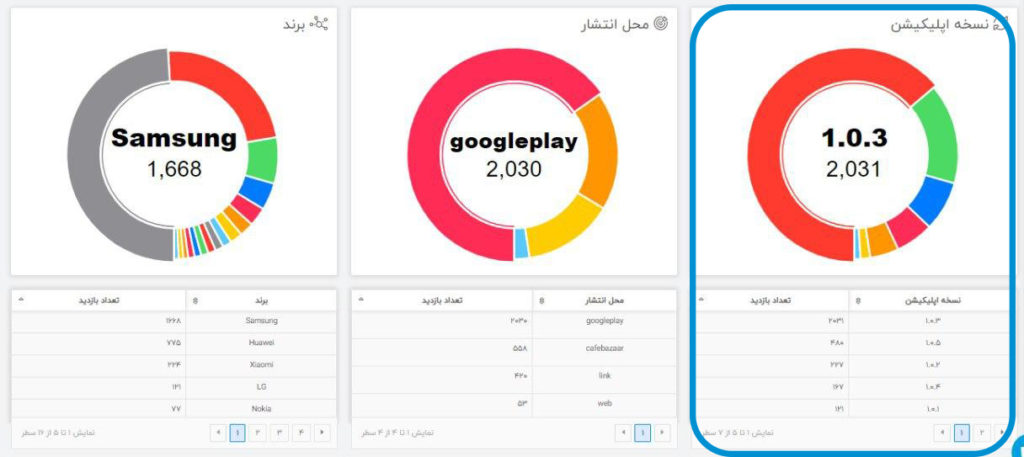 اگر نمیدونید که چطور باید نسخه ی جدید اپلیکیشنتون رو در مارکت منتشر کنید، میتونید آموزش منتشر کردن نسخه ی جدید اپلیکیشن رو مطالعه کنید.
اگر نمیدونید که چطور باید نسخه ی جدید اپلیکیشنتون رو در مارکت منتشر کنید، میتونید آموزش منتشر کردن نسخه ی جدید اپلیکیشن رو مطالعه کنید.
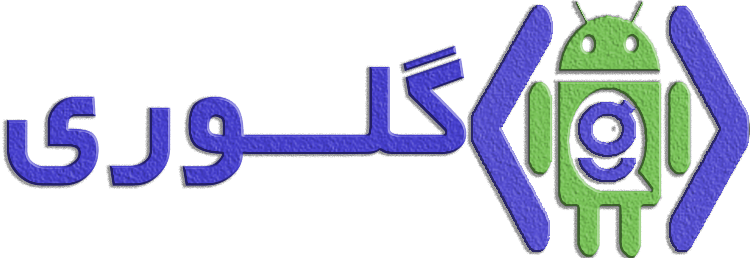



 ۱
۱